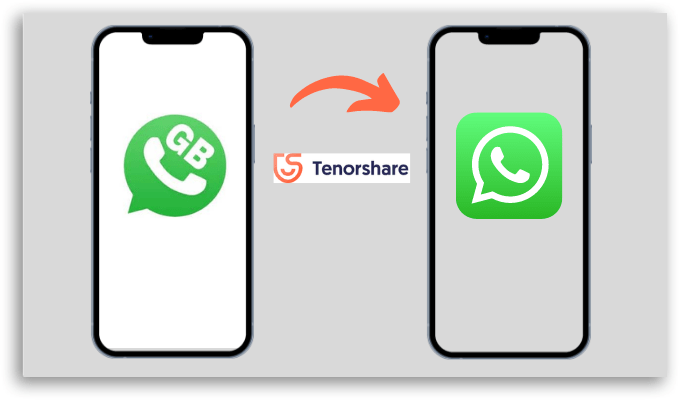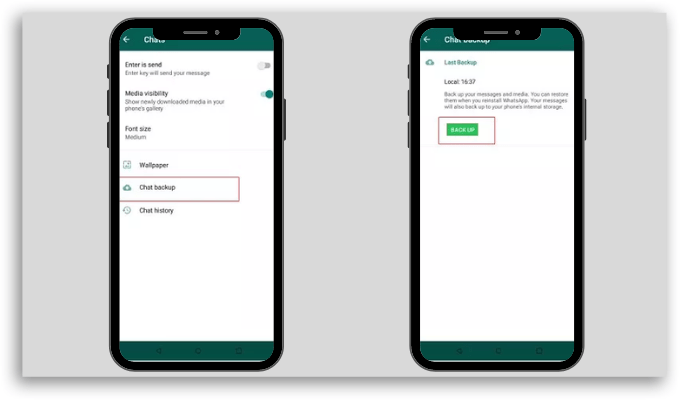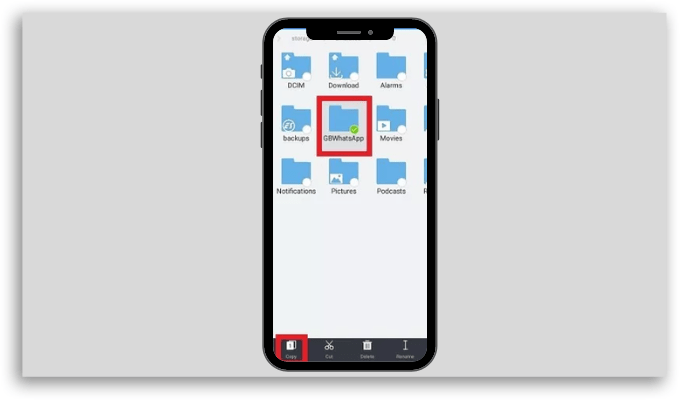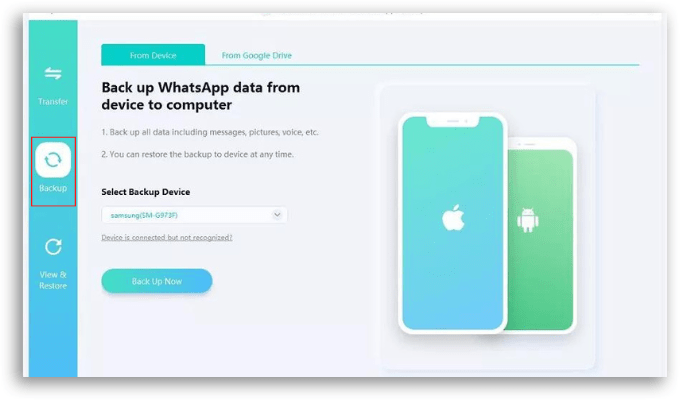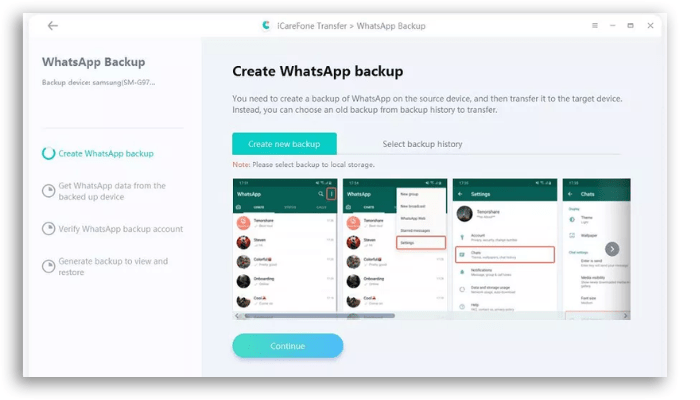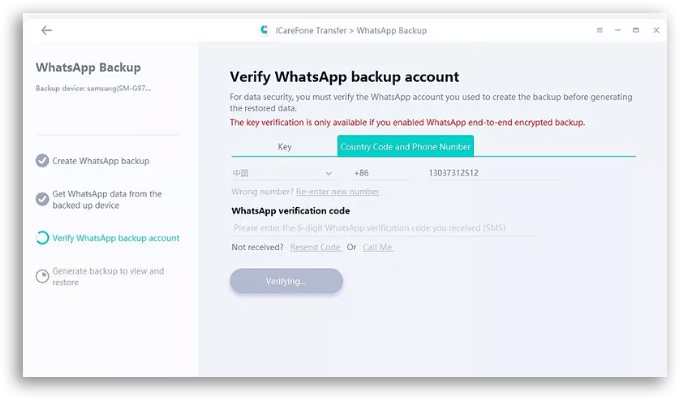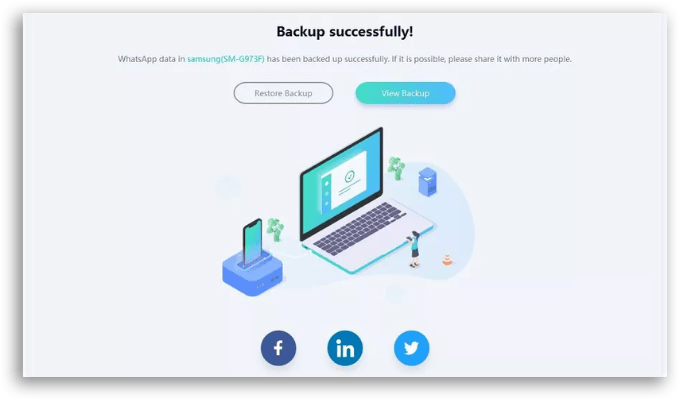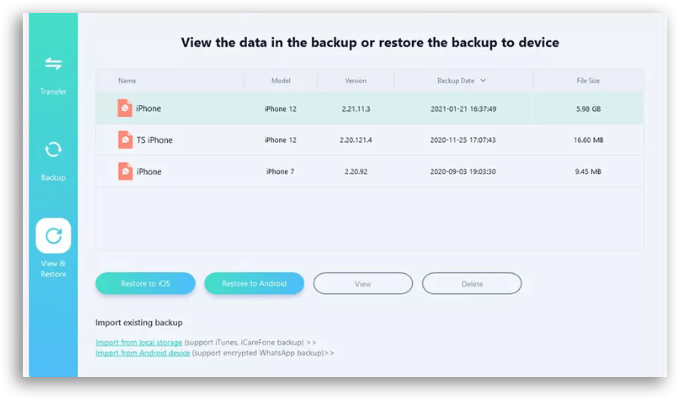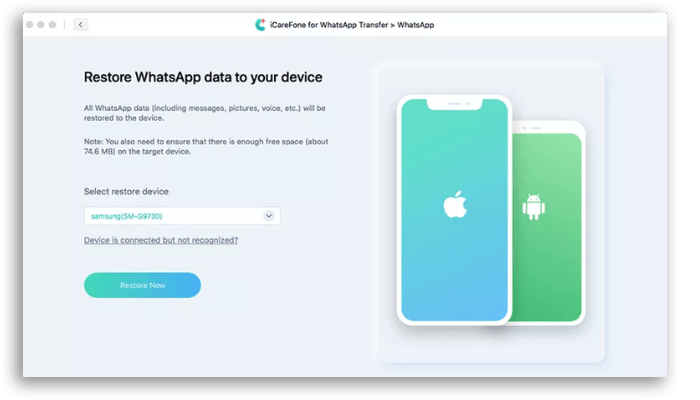Como transferir WhatsApp GB para WhatsApp?
Se você está preocupado com as últimas notícias sobre a eliminação de contas que não utilizam o app oficial do Whatsapp e precisa encontrar maneiras seguras de transferir os dados do WhatsApp GB para o WhatsApp, fique com a gente. Neste artigo vamos te mostrar duas maneiras de transferir seus dados de forma segura e muito fácil.
Afinal de contas, as últimas notícias publicadas no site oficial do aplicativo informam a possibilidade de “banimento temporário” das contas que utilizam aplicativos como o WhatsApp GB ou WhatsApp Plus.
Ainda não há muitos detalhes em relação a este banimento, mas o termo sugere que há esperanças para quem reverter suas contas em um futuro próximo.
Como a segurança é algo muito importante para a plataforma, a recomendação do WhatsApp é sempre a de baixar o app original apenas por meio de lojas oficiais ou do próprio site da ferramenta, garantindo a segurança dos usuários.
Então, caso você se encontre nesta situação ou caso já tenha recebido uma mensagem, dentro do próprio aplicativo não oficial se referindo a um “banimento temporário”, está na hora de migrar a sua conta para o app oficial. Mas não se preocupe que existem duas soluções muito simples. Uma delas é o Tenorshare iCareFone Transfer.
O Tenorshare iCareFone Transfer é a opção mais rápida de transferir, fazer backup e restaurar seus dados do WhatsApp & WhatsApp Business e nós vamos te mostrar o passo-a-passo desse processo.
Veja abaixo, então, as duas maneiras de transferir WhatsApp GB para WhatsApp 2022 e permaneça com sua conta ativa e com acesso aos seus dados garantido.
Diferenças entre GB WhatsApp e WhatsApp
Antes de iniciar o passo-a-passo, vamos falar um pouco mais sobre as diferenças entre esses dois aplicativos.
Devido à grande popularidade do WhatsApp, muitas outras versões de apps com atrativos recursos adicionais surgiram e, dentre eles, o WhatsApp GB.
O WhatsApp GB não é uma versão oficial do aplicativo, mas conta com algumas dessas funcionalidades atrativas que não constam na versão oficial. Por exemplo, o agendamento de mensagens ou a possibilidade de esconder o status online – que já consta na versão oficial do app.
Além disso, a versão GB disponibiliza temas customizados, assim como a possibilidade de conectar dois ou mais números telefônicos em um único aparelho.
Entretanto, vale ressaltar que somente aparelhos com sistema operacional Android podem instalar o GB, através de um link de APK.
O link do APK não tem informações de origem e certificação de segurança. Assim, se houver algum problema, não há suporte para o usuário.
Por este motivo o WhatsApp GB não faz parte da loja oficial e não passa pelas verificações da Play Store.
O app se conecta ao aplicativo do WhatsApp oficial extraindo a lista de contatos e, para isso, elimina o sistema de criptografia que estabelece privacidade das mensagens. E, além dessa, outras barreiras de segurança também são quebradas.
E você sabe o que é um arquivo APK?
O que é um arquivo APK?
O APK é uma sigla em inglês para a expressão Android Application Pack, que se trata de um conjunto de arquivos compactados destinados ao sistema operacional Android.
Geralmente, esses arquivos vêm de um fabricante terceirizado para uma marca, com o intuito de adicionar um recurso ao qual o aplicativo original ainda não está integrado.
Por isso, é preciso muito cuidado ao utilizar esses arquivos e aplicativos.
E agora que você já conhece o WhatsApp GB, vamos aos processos para transferir os dados do WhatsApp GB para o WhatsApp oficial, sendo uma das formas através do Backup da ferramenta e a outra utilizando o Tenorshare iCareFone Transfer.
Como transferir dados pelo backup do WhatsApp?
Você sabia que, mesmo que a sua conta seja a mesma, os bate-papos não serão copiados automaticamente? E, nem mesmo a transferência desses dados será simultânea?
Pois é, o processo é manual e leva um tempo. Demanda um caminho de 8 passos, que listamos abaixo, para transferir os chats do WhatsApp GB através do backup dos seus arquivos.
Esses 8 passos são divididos em duas partes importantes:
- Backup dos dados do WhatsApp GB
- Transferência dos dados
Veja abaixo então a descrição detalhada.
Backup de dados do WhatsApp GB
Para iniciar o processo, precisamos realizar o backup das conversas do WhatsApp GB, para que você não perca nada.
Para isso, você só precisa:
- Abrir as “Configurações” no aplicativo do WhatsApp GB.
- Selecionar “Chats” e, na sequência “Chat Backup”.
- Toque em BACK UP para criar um novo backup agora.
 Transferência dos dados
Transferência dos dados
Na segunda fase do processo você vai precisar baixar o app oficial do WhatsApp no seu aparelho.
Mas, atenção: NÃO instale o aplicativo ainda.
- Primeiramente, abra o “Gerenciador de arquivos” no seu smartphone e procure a pasta de Backup criada no processo anterior (GBWhatsApp)
- Agora abra o arquivo ‘GBWhatsApp’ e depois clique em ‘Bases de dados’. Ali você encontrará todos os arquivos de backup criados dos seus bate-papos em WhatsApp GB.
- Em seguida, renomeie este arquivo de backup mais recente para ‘msgstore.db’ e pegue uma cópia.
- Então, encontre a pasta WhatsApp, abra a pasta ‘Databases’ e cole o arquivo ‘msgstore.db’ nela.
- Agora chegou a vez de configurar o aplicativo oficial do WhatsApp da maneira habitual. Insira seu número de telefone e, posteriormente, o código enviado a você por SMS.
E pronto, está feito!
O WhatsApp vai procurar a pasta correspondente (que você renomeou anteriormente) em seu gerenciador e fará a restauração das mensagens.
Transferindo dados do WhatsApp GB para WhatsApp com Tenorshare iCareFone Transfer
Mas existe uma outra maneira muito simples e segura de transferir os seus dados do WhatsApp GB para o app oficial do WhatsApp, utilizando o Tenorshare iCareFone Transfer
Essa ferramenta permite que você crie um backup de suas conversas do WhatsApp em um dispositivo separado, como seu PC, para que você tenha uma versão segura sempre que precisar.
Compatível tanto o Android quanto o iPhone, porém neste caso vamos te mostrar o processo no Android á que o WhatsApp GB somente funciona nessa opção.
Lembrando que essa ferramenta é utilizada para fazer backup, restaurar e transferir dados de WhatsApp. Então vamos ao processo:
- Após baixar o iCareFone Transfer em seu PC, conecte seu dispositivo ao computador usando um cabo de dados.
- Agora escolha “WhatsApp” no menu e selecione “Backup” no menu à esquerda. Clique em “Back Up Now” para dar início ao processo.
- O programa levará alguns minutos para criar um novo backup de seu smartphone.
- Na sequência, verifique a conta de backup do WhatsApp. então digite seu número de telefone e o código de verificação. (Essa etapa não é necessária caso esteja realizando esse processo no iPhone)
- Assim que o processo for concluído, o aplicativo irá gerar o backup e exibir a tela de sucesso, como mostra a tela abaixo.
- A próxima etapa é restaurar o WhatsApp a partir do backup. Então clique em “View and Restore” no menu ao lado esquerdo da sua tela, para encontrar os backups disponíveis.
- Selecione o arquivo de backup que você deseja restaurar e clique em “Restaurar Agora”. Assim, os dados irão sobrescrever todos os dados WhatsApp disponíveis no dispositivo.
- Clique em “Continuar” e os dados do WhatsApp serão transferidos para o dispositivo que estiver conectado.
Pronto, agora que você concluiu o processo, seus dados estarão seguros e com a garantia de que tudo estará ali no aplicativo oficial, sem correr o risco de ser banido da plataforma.
São vários os serviços oferecidos pelo Tenorshare iCareFone Transfer, como a capacidade de fazer backup, restaurar e transferir dados de WhatsApp. Assim fica fácil perceber o valor agregado que o software oferece aos clientes.
Desta forma, você poderá fazer a sua escolha conforme a sua necessidade e a importância das suas conversas e dos seus dados.
Pronto para transferir WhatsApp GB para WhatsApp?
Compartilhe com aquele amigo que está precisando dessa dica, que usa o WhatsApp GB e corre o risco de ser banido da ferramenta.
Confira também: